Pytanie
Problem: Jak naprawić BSOD KMODE_EXCEPTION_NOT_HANDLED (cng.sys) w systemie Windows 10?
Dzień dobry. Jestem nowym użytkownikiem systemu Windows 10 i już żałuję, że przeszedłem na ten system. Kilka dni temu zaktualizowałem system Windows 8 do 10, ale teraz przy każdym uruchomieniu systemu pojawia się BSOD. Błąd mówi KMODE_EXCEPTION_NOT_HANDLED (cng.sys). Proszę pomóż!
Rozwiązany Odpowiedź
Niebieski ekran śmierci z komunikatem KMODE_EXCEPTION_NOT_HANDLED (cng.sys) pojawia się wyjątkowo w systemie Windows 10. Chociaż początkowo zaczęło się to pojawiać w 2015 roku, niektórzy ludzie nadal konfrontują się z tym ekranem blokady.
[1] Według niektórych programistów ten niebieski ekran jest wywoływany przez konflikt między systemem operacyjnym Windows a sterownikiem Realtek. Jednak, podobnie jak inne błędy niebieskiego ekranu, ten również może być spowodowany uszkodzeniem rejestru, kompatybilnością oprogramowania lub złośliwym oprogramowaniem.[2]Analizując raporty ludzi na forum Microsoftu, znaleźliśmy fałszywe twierdzenia, że usunięcie cng.sys jest najłatwiejszym rozwiązaniem. Nie korzystaj z tego zalecenia, ponieważ cng.sys jest jednym z krytycznych plików systemu Windows, co oznacza, że jego nieprawidłowe umieszczenie, usunięcie lub uszkodzenie może spowodować dalsze niezgodności sprzętowe i programowe. W konsekwencji komputer może ulec awarii, nie pozostawiając możliwości naprawienia błędu KMODE_EXCEPTION_NOT_HANDLED bez pomocy profesjonalnych techników.
Niemniej jednak w niektórych przypadkach ludziom udało się rozwiązać problem, po prostu zmuszając system do zamknięcia, a następnie do uruchomienia w trybie awaryjnym. Może się to zdarzyć, jeśli system zaczął działać nieprawidłowo z powodu tymczasowej awarii. Jeśli jednak błąd KMODE_EXCEPTION_NOT_HANDLED (cng.sys) zostanie wywołany przez awarię sterownika, oprogramowanie niekompatybilność lub uszkodzone rejestry, musisz naprawić problem, wykonując podane metody poniżej.
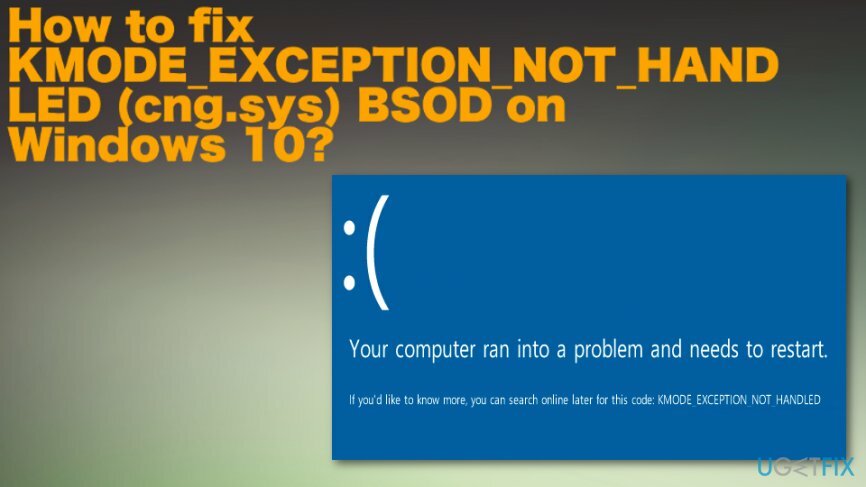
Zazwyczaj BSOD KMODE_EXCEPTION_NOT_HANDLED (cng.sys) występuje podczas uruchamiania systemu po zamknięciu lub hibernacji, ale bez ponownego uruchamiania. Błąd zatrzymania zawiesza ekran i uniemożliwia normalne uruchomienie systemu, wyświetlając następujące komunikaty:
Wykryto problem i system Windows został zamknięty, aby zapobiec uszkodzeniu komputera. Wydaje się, że przyczyną problemu jest następujący plik: Cng.sys.
🙁 Twój komputer napotkał problem i musi zostać ponownie uruchomiony. Zbieramy tylko trochę informacji, a potem uruchomimy ponownie. Jeśli chcesz dowiedzieć się więcej, możesz później wyszukać ten błąd w Internecie: cng.sys.
STOP 0x0000000A: IRQL_NOT_LESS_EQUAL – cng.sys
Możliwe poprawki BSOD KMODE_EXCEPTION_NOT_HANDLED (cng.sys)
Aby naprawić uszkodzony system, musisz zakupić licencjonowaną wersję Reimage Reimage.
Uszkodzone, niewłaściwie umieszczone lub uszkodzone wpisy rejestru to problem numer jeden, który powoduje większość błędów, które ludzie napotykają w systemie operacyjnym Windows 10. Możliwe jest również, że złośliwe oprogramowanie wpłynęło na te wpisy rejestru i spowodowało więcej problemów w tle komputera bez pokazywania innych objawów infekcji.[3] Dlatego pełne skanowanie systemu może pomóc naprawić błąd BSOD KMODE_EXCEPTION_NOT_HANDLED (cng.sys). zainstalować ReimagePralka Mac X9 lub inne potężne narzędzie do optymalizacji komputera i uruchom pełne skanowanie systemu za jego pomocą.
Zainstaluj ponownie sterownik Realtek
Aby naprawić uszkodzony system, musisz zakupić licencjonowaną wersję Reimage Reimage.
- Kliknij prawym przyciskiem myszy Wygraj klucz i wybierz Menadżer urządzeń.
- Gdy otworzy się okno Menedżera urządzeń, rozwiń Folder kontrolerów sieciowych, kliknij prawym przyciskiem myszy sterownik Realtek i wybierz Odinstaluj. Jeśli pojawi się okno potwierdzenia, kliknij OK, aby kontynuować. W niektórych rzadkich przypadkach użytkownicy muszą podać hasło administratora, więc jeśli otrzymałeś takie pozwolenie, upewnij się, że wpisałeś właściwe hasło.
- Następnie rozwiń Kontrolery dźwięku, wideo i gier i odinstaluj sterownik Realtek.
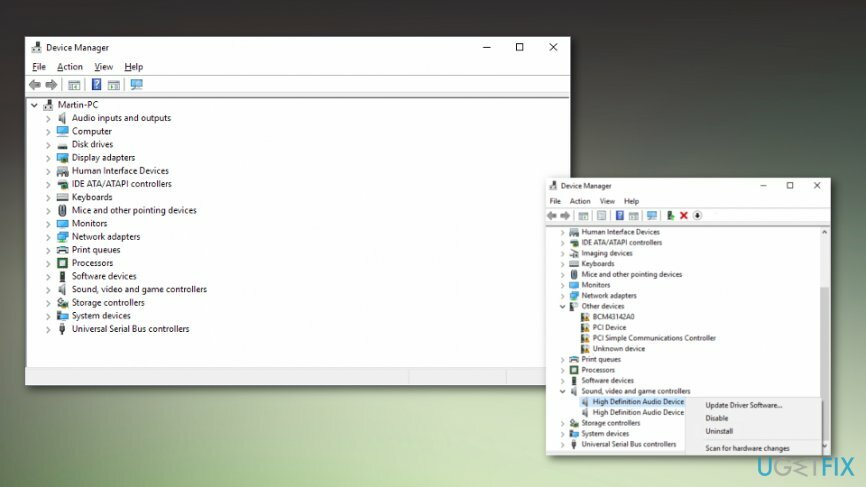
- Po zakończeniu procesu uruchom ponownie komputer.
- Teraz musisz ponownie zainstalować sterowniki, które wcześniej usunąłeś. Aby to zrobić, przejdź do Menadżer urządzeń Ponownie.
- Kliknij Zakładka Akcja na pasku narzędzi.
- Wybierać Skanuj w poszukiwaniu zmian sprzętu i pozwól systemowi automatycznie wykryć i zainstalować brakujący sterownik.
- Jeśli z jakiegoś powodu ten proces zakończy się niepowodzeniem, wejdź na stronę producenta i ręcznie pobierz sterowniki.
Zainstaluj wszystkie dostępne aktualizacje systemu operacyjnego Windows
Aby naprawić uszkodzony system, musisz zakupić licencjonowaną wersję Reimage Reimage.
- Kliknij Początek przycisk i typ aktualizacja w polu wyszukiwania
- Kiedy Okno dialogowe systemu Windows otwiera się, Sprawdzać dla nich i Zainstaluj aktualizacje jeśli są jakieś nowe.
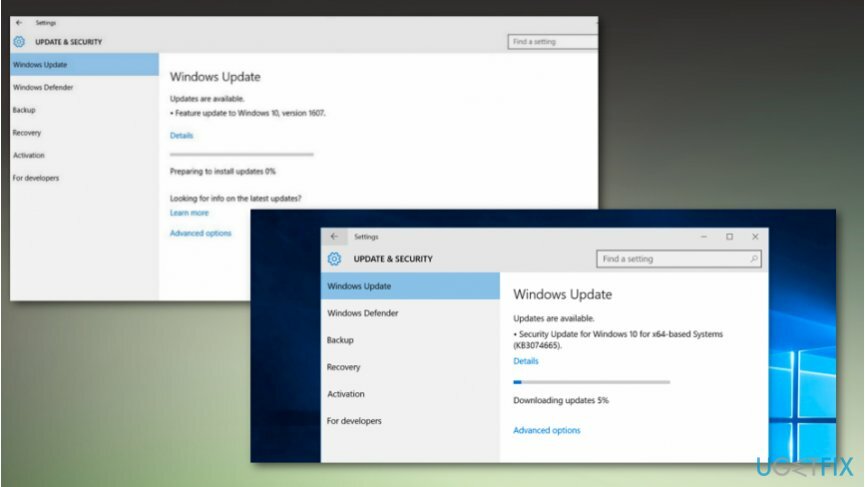
Wyłącz szybkie uruchamianie
Aby naprawić uszkodzony system, musisz zakupić licencjonowaną wersję Reimage Reimage.
Kilka osób potwierdziło, że wyłączenie szybkiego uruchamiania pomogło im rozwiązać błąd cng.sys. Dlatego jeśli poprzednie metody nie pomogły, warto wypróbować tę:
- Kliknij prawym przyciskiem myszy Wygraj klucz i wybierz Panel sterowania.
- otwarty Opcje mocy i kliknij Wybierz, co robią przyciski zasilania w lewym okienku.
- Wybierać Zmień ustawienia które są obecnie niedostępne pod Zdefiniuj przyciski zasilania i włącz hasła.
- Jeśli otworzy się okno UAC, kliknij tak kontynuować.
- Znajdować Ustawienia wyłączania i odznacz Włącz szybkie uruchamianie skrzynka.
- Kliknij Zapisz zmiany i zamknij okno, w którym się aktualnie znajdujesz.
Polecenie sprawdzania plików systemowych i dysku twardego Rus
Aby naprawić uszkodzony system, musisz zakupić licencjonowaną wersję Reimage Reimage.
- Iść do Wiersz polecenia z administracją w prawo i wprowadź następujące polecenia, aby uruchomić potrzebne procesy i naciśnij Wchodzić po każdym:
sfc / scannow
chkdsk /f
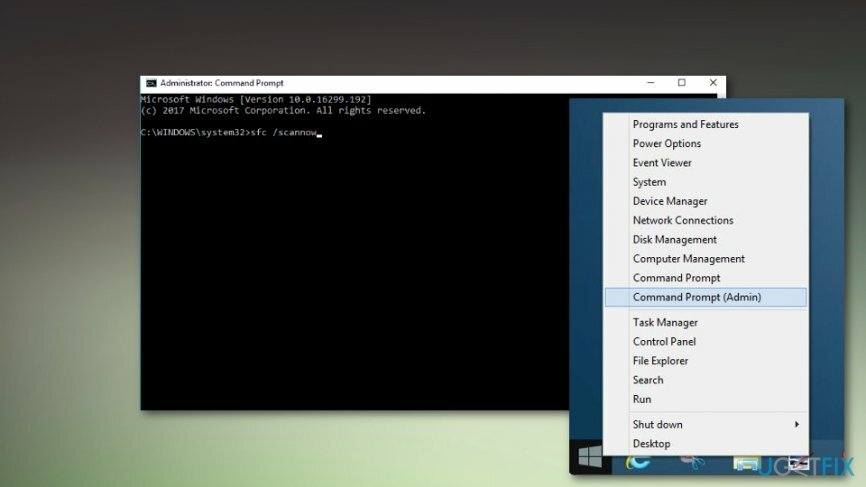
Napraw błędy automatycznie
Zespół ugetfix.com dokłada wszelkich starań, aby pomóc użytkownikom znaleźć najlepsze rozwiązania w celu wyeliminowania ich błędów. Jeśli nie chcesz zmagać się z ręcznymi technikami naprawy, skorzystaj z automatycznego oprogramowania. Wszystkie polecane produkty zostały przetestowane i zatwierdzone przez naszych profesjonalistów. Poniżej wymieniono narzędzia, których możesz użyć do naprawienia błędu:
Oferta
Zrób to teraz!
Pobierz poprawkęSzczęście
Gwarancja
Zrób to teraz!
Pobierz poprawkęSzczęście
Gwarancja
Jeśli nie udało Ci się naprawić błędu za pomocą Reimage, skontaktuj się z naszym zespołem pomocy technicznej w celu uzyskania pomocy. Podaj nam wszystkie szczegóły, które Twoim zdaniem powinniśmy wiedzieć o Twoim problemie.
Ten opatentowany proces naprawy wykorzystuje bazę danych zawierającą 25 milionów komponentów, które mogą zastąpić każdy uszkodzony lub brakujący plik na komputerze użytkownika.
Aby naprawić uszkodzony system, musisz zakupić licencjonowaną wersję Reimage narzędzie do usuwania złośliwego oprogramowania.

Aby pozostać całkowicie anonimowym i zapobiec dostawcy usług internetowych i rząd przed szpiegostwem na ciebie powinieneś zatrudnić Prywatny dostęp do Internetu VPN. Umożliwi Ci łączenie się z Internetem przy zachowaniu całkowitej anonimowości poprzez szyfrowanie wszystkich informacji, zapobiega śledzeniu, reklamom, a także złośliwym treściom. Co najważniejsze, powstrzymasz nielegalną działalność inwigilacyjną, którą NSA i inne instytucje rządowe prowadzą za twoimi plecami.
Nieprzewidziane okoliczności mogą się zdarzyć w dowolnym momencie podczas korzystania z komputera: może on wyłączyć się z powodu przerwy w zasilaniu, a Może wystąpić niebieski ekran śmierci (BSoD) lub losowe aktualizacje systemu Windows mogą spowodować komputer, gdy wyjedziesz na kilka minuty. W rezultacie Twoje zadania domowe, ważne dokumenty i inne dane mogą zostać utracone. Do zdrowieć utracone pliki, możesz użyć Odzyskiwanie danych Pro – przeszukuje kopie plików, które są nadal dostępne na dysku twardym i szybko je pobiera.